在日常生活中有很多朋友喜歡為win10正式版設定一個漂亮的螢幕保護,讓電腦看起來變得不一樣.我們都知道,螢幕保護不僅可以省電保護電腦顯示器的壽命,那麼win10螢幕保設定怎麼操作呢,接下來小編就把win10螢幕保設定方法分享給大家。
win10螢幕保設定:
1.首先我們開啟win10開始選單,找到設定「。
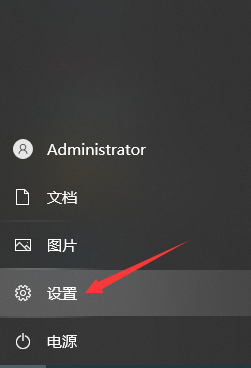
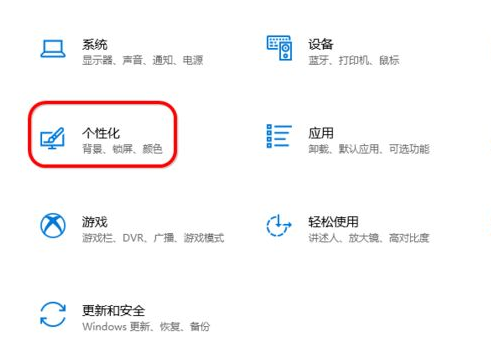
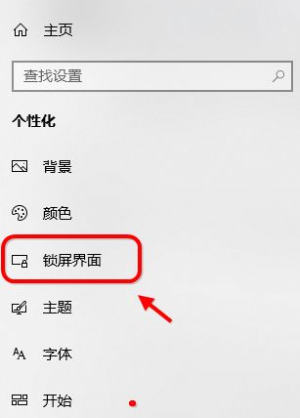 ## 2.進入windows系統設定介面後,找到」個人化「功能。
## 2.進入windows系統設定介面後,找到」個人化「功能。
## 3.我們在設定首頁裡面,找到」鎖定畫面設定「在右側即可。
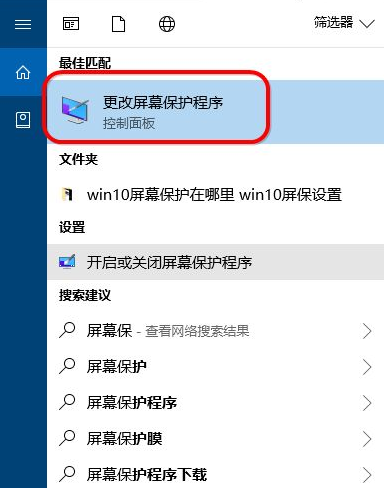
方法二
1.我們打開工作列下方的搜尋按鈕,輸入螢幕保,點擊」更改螢幕保護程式:。 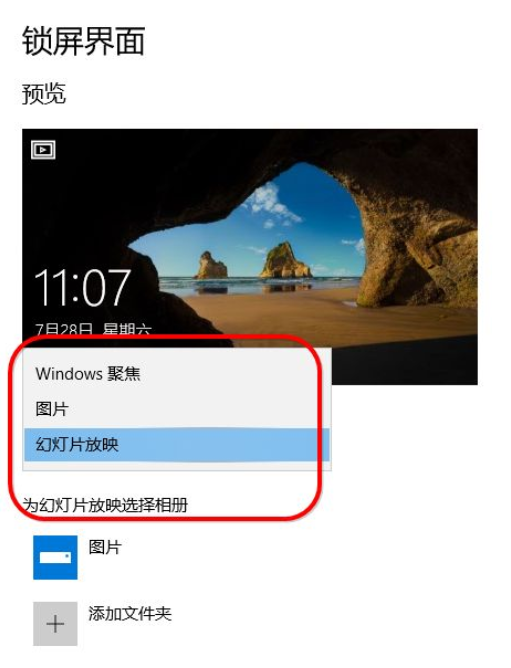
2.進入頁面後,點選螢幕保護設定,進入照片輪播設定即可。 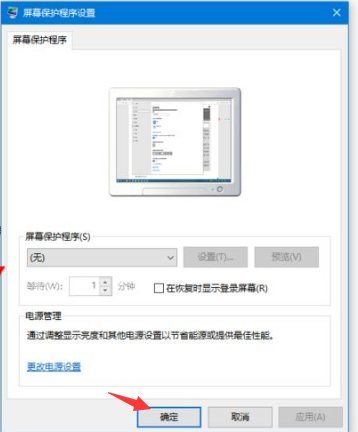
以上是win10螢幕保護程式設定如何操作的詳細內容。更多資訊請關注PHP中文網其他相關文章!




